Q.今回登録したリストだけにメールを送付したい
Answer
グループ配信からの配信リストに関して
配配メールでは配信グループに登録のあるリストが配信先となり、
基本的には登録のあるリスト全てへ配信される仕様となります。
※配信停止・配信禁止・エラーアドレスを除く。
その為、リストを一部に絞って
・今回上書き登録したリストにのみ配信したい
・一定の条件を満たすリストにのみ配信したい
などの場合は、メール作成時にリスト抽出を行うことで対応可能です。
配信リストにフラグ立てする方法(抽出条件の作成)
(1)抽出の為のデータベース項目を作成する
①「顧客データベース」>「データベース項目設定」>「+新規登録」をクリック
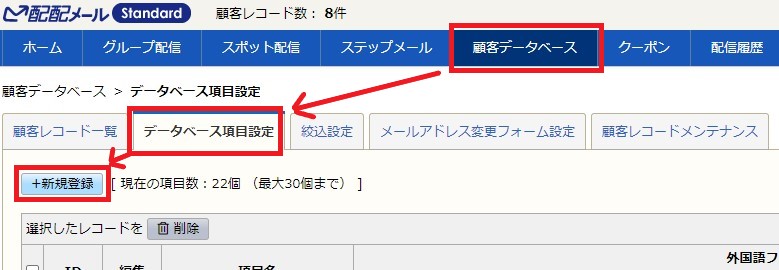
②「項目名」を入力し、「入力タイプ」を選択して、「登録」をクリック
※入力規則は任意で設定することが可能です。

入力タイプに「セレクトボックス」/「チェックボックス」/「ラジオボタン」を選ぶと「選択肢」欄が表示されますので、選択肢を改行区切りで入力してください。
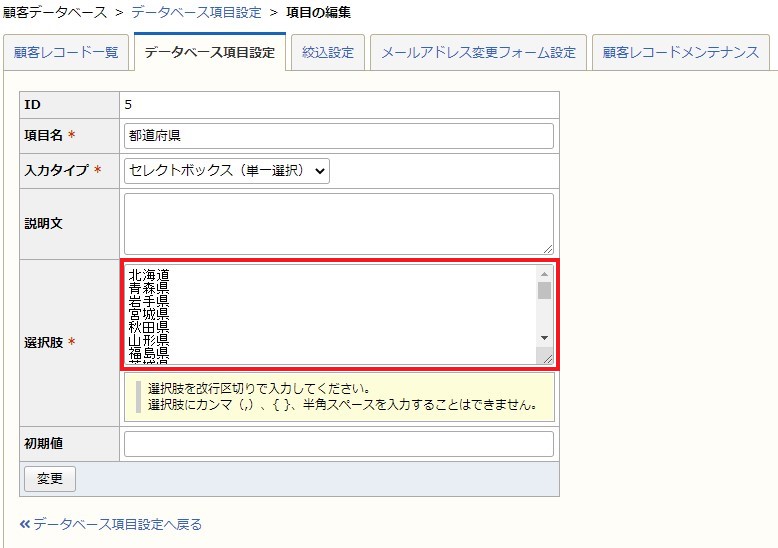
(2) 項目追加したCSVファイルにて顧客情報を更新する
(1)で作成した抽出用項目の列を顧客リストのCSVに追記し、そのCSVを用いて一括登録(上書き登録)し、顧客情報を更新します。
●顧客データベースから更新する場合
顧客データベース>顧客レコード一覧 [CSV一括登録・削除]ボタンより、一括登録を実施
●グループ配信から更新する場合
※グループで登録した顧客データは必ず顧客データベースにも登録されます
グループ配信>グループ選択>配信リストの登録・除外>顧客レコードのCSV一括登録
手順通りに登録作業を進めます
必ず「上書き設定」にチェックを入れて[一括登録]します。

メール作成時にリスト抽出する方法
メール作成画面の「STEP3:リスト作成」の画面にて、絞込検索を行う
①メール作成の「STEP3:配信リストの作成」の画面にございます、青字の「詳細検索」をクリック。
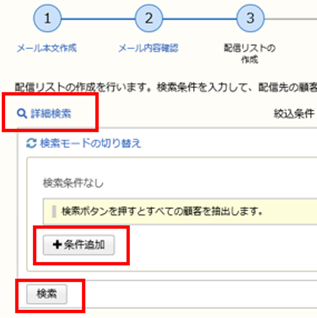
② 検索方式をAND検索かOR検索かお選びいただき、「+条件追加」をクリック。
「ーー」のプルダウンから、絞込みたい項目名を選択
③絞込みたい値を選択・入力し、「と等しい/等しくない」や「を含む/含まない」など、検索方法を選択
④必要に応じて[+条件追加]から条件を追加して、[検索]をクリック。
⑤配信リストが絞り込まれ、下記のように件数が表示されます。
配信リストの件数: ●件 (除外リスト: ■件)
そのまま[次へ]と進んでいただきますと、●件と出てきた件数に配信されます。
※よく使う抽出条件を設定することもできます。
絞込設定のプルダウンから作成した設定を選択すると、簡単に抽出条件を指定することができます。

関連ページ
お客様の問題を解決できましたか?
はい
いいえ
ご不明な点がございましたら、
右記フォームよりお問い合わせください。



